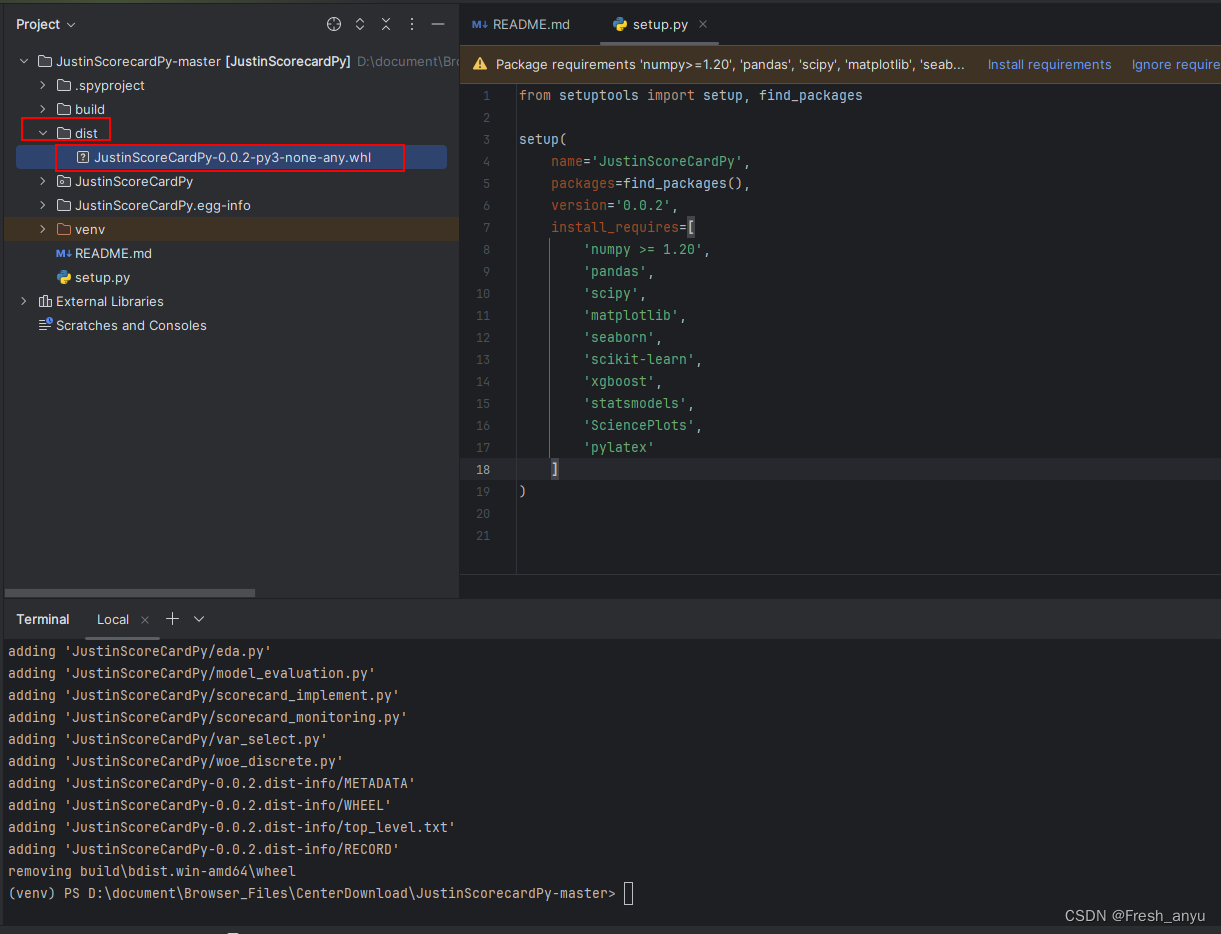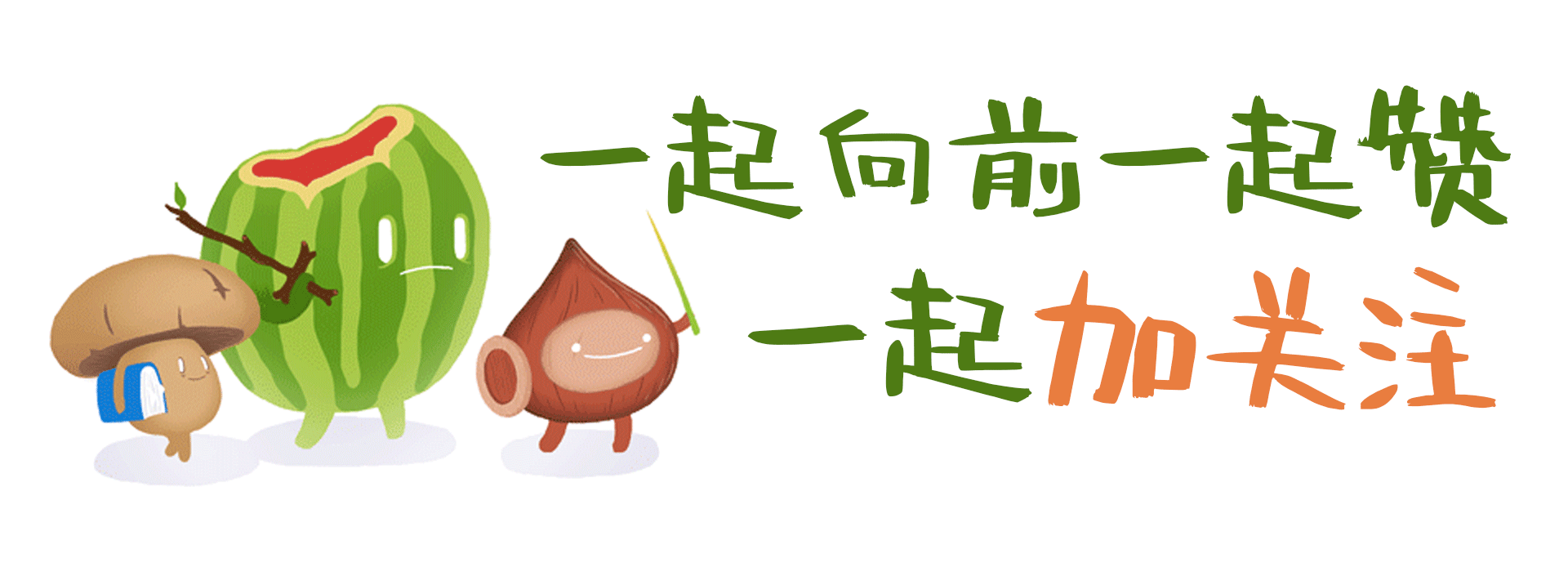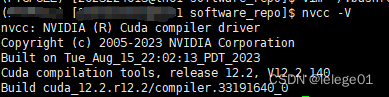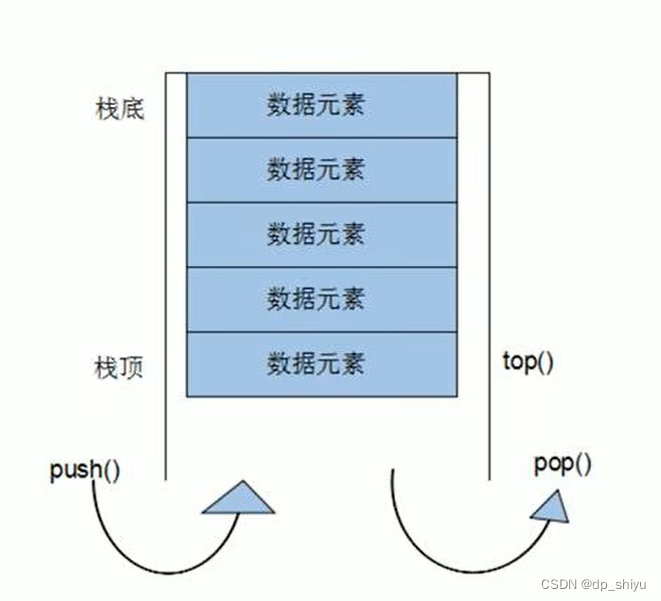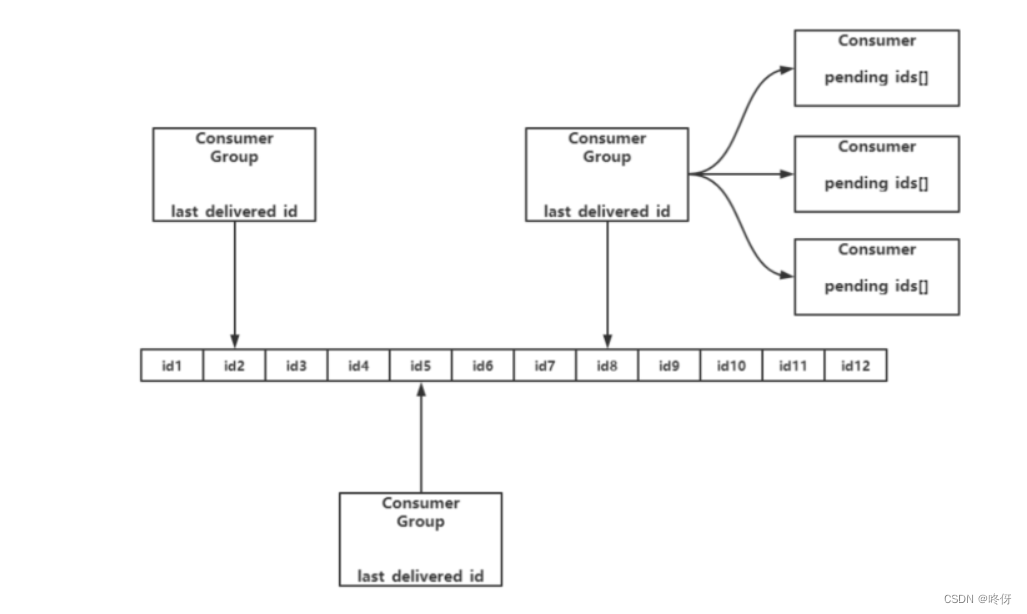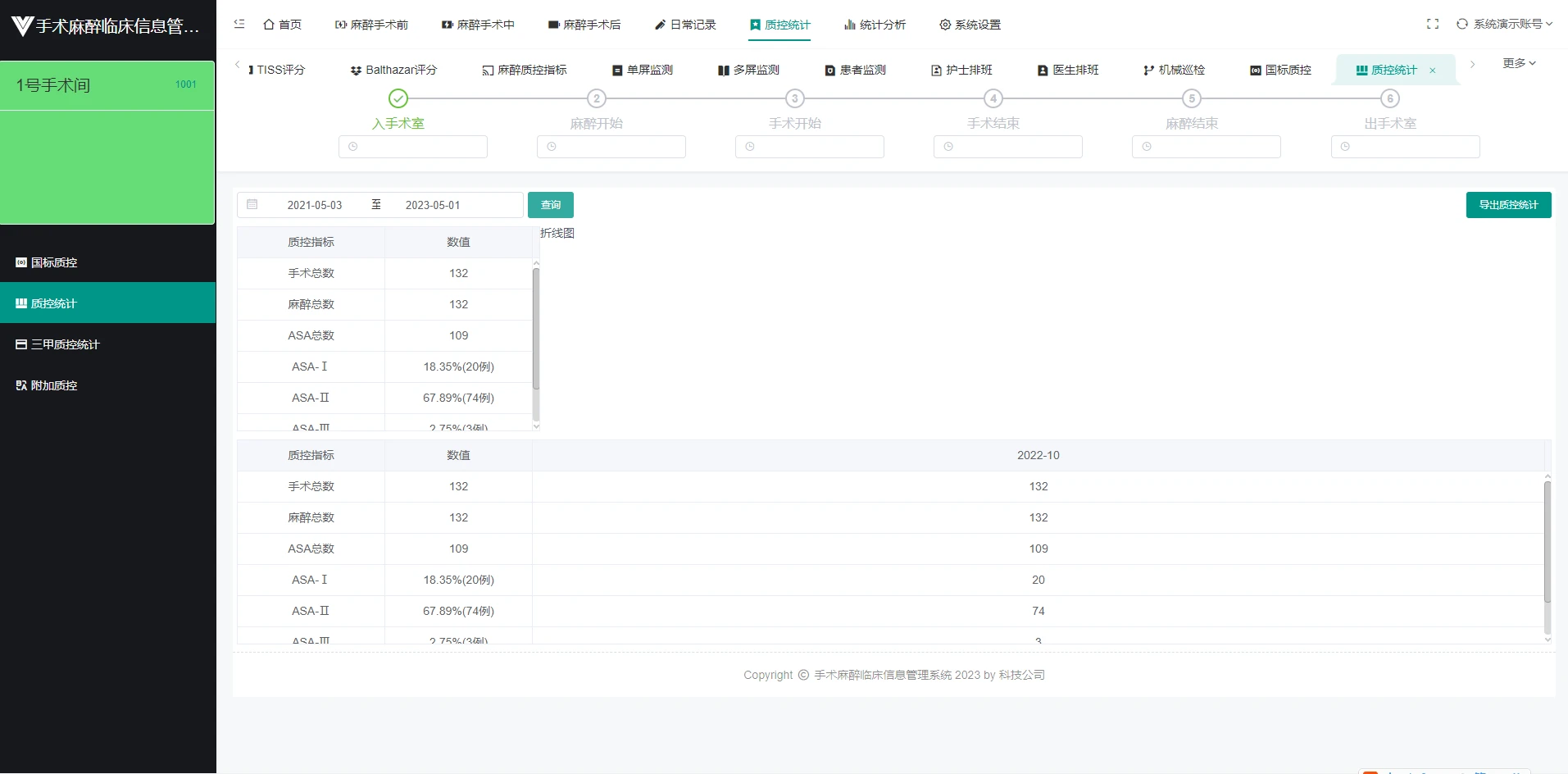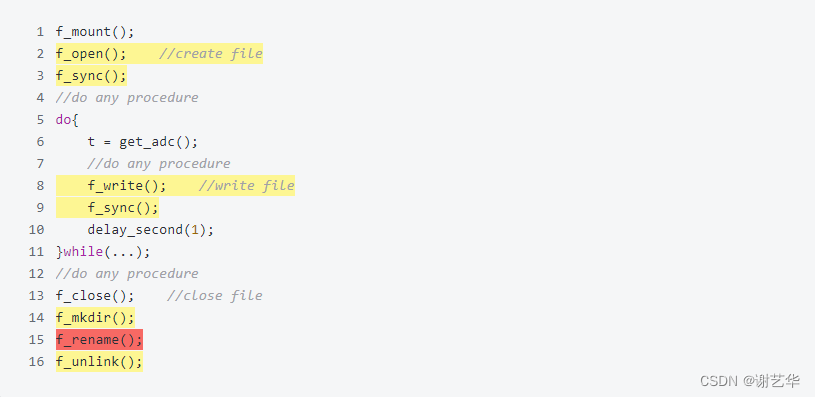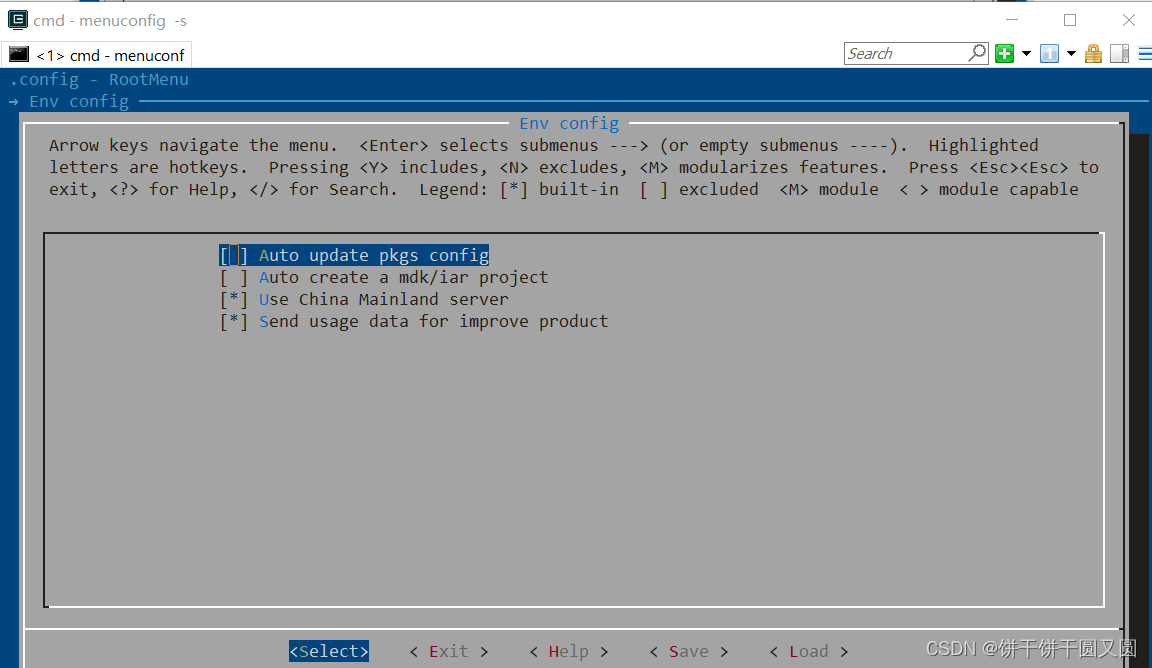文章目录
- 0、前言
- 1、安装流程
- 1.1、克隆GreaterWMS项目到UnRaid本地目录
- 1.2、修改项目前后端端口
- 1.3、修改baseurl
- 1.4、修改Nginx.conf配置文件
- 1.5、安装依赖插件
- 1.5.1、Docker Compose Manager插件
- 1.5.2、Python3环境
- 1.6、创建GreaterWMS容器
- 1.6.1、为前后端启动脚本赋执行权限
- 1.6.2、下载前端依赖
- 1.6.2、编译前端
- 1.6.3、重新启动一次容器
- 1.6.4、部署成功
- 2、使用步骤
- 2.1、注册管理员账户
- 2.2、修改语言
- 2.3、安卓客户端
- 3、总结
0、前言
最近一直想找一个免费开源的仓库管理系统,经过搜素发现了这款开源的福特亚太区的物流售后仓储管理流程,虽然其官网有相关的Docker安装方法,但Unraid还是有自己的特殊性,没有自己亲自踩坑是不知道其中的道道的。所以在此分享折腾的全过程,希望能够帮助到有同样需求的朋友们。
1、安装流程
1.1、克隆GreaterWMS项目到UnRaid本地目录
进入UnRaid的终端,通过命令行方式克隆GreaterWMS项目到本地
cd /mnt/user/appdata/
git clone https://gitee.com/Singosgu/GreaterWMS.git
稍等一会儿就会将项目克隆到/mnt/user/appdata/GreaterWMS文件夹
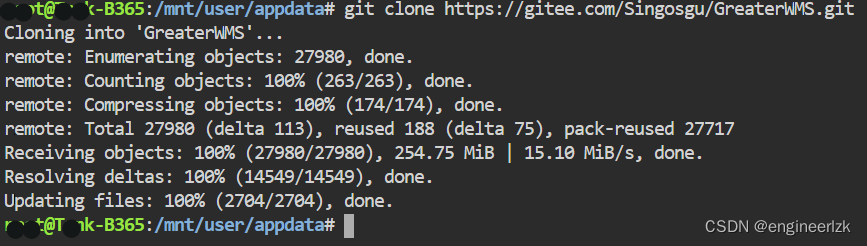
1.2、修改项目前后端端口
对/mnt/user/appdata/GreaterWMS文件夹下docker-compose.yml文件中的front与backend项目端口进行修改,默认front为8080:8080,backend为8008:8008,改成你自己想要的端口(只要与其他再勇容器映射的端口不冲突就行,比如我就改成front为28080:8080,backend为28008:8008)。
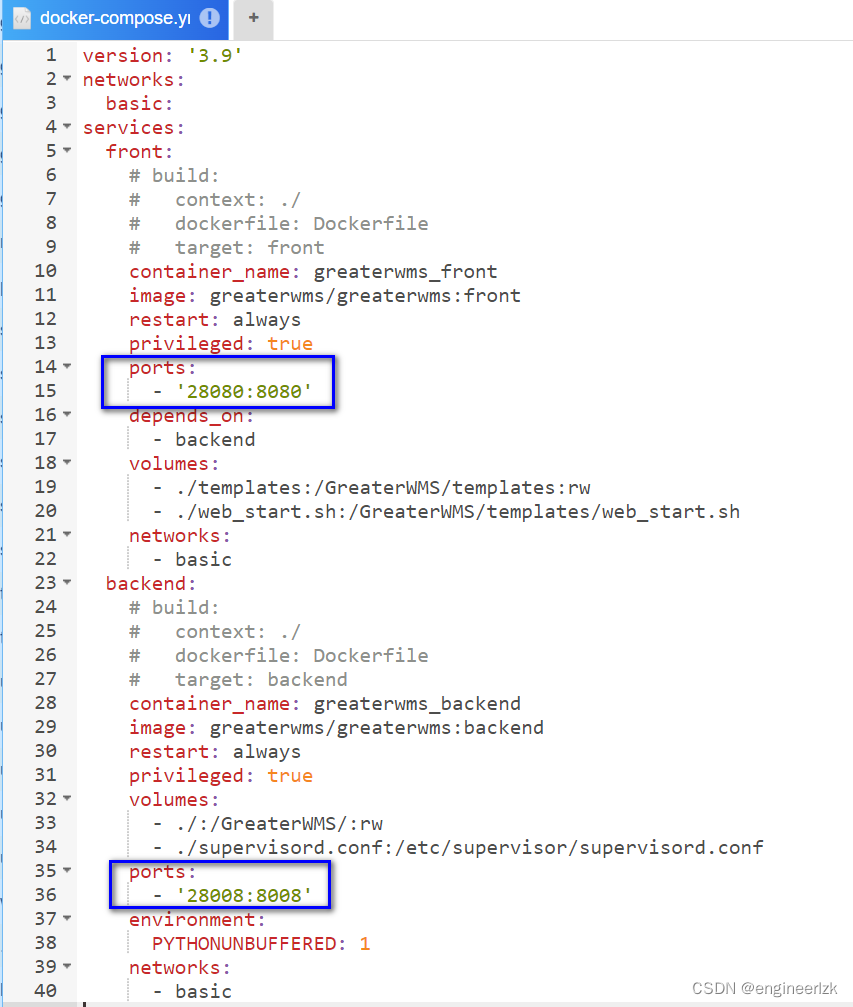
1.3、修改baseurl
紧接着再修改baseurl.txt文件,文件路径为/docker/GreaterWMS/templates/public/statics/baseurl.txt。将http://127.0.0.1:8008,改为UnRaid的IP+映射端口,比如我的UnRaid的IP为192.168.18.121,结合前面修改的端口,所以这里改为http://192.168.18.121:28008(此步骤必须要将127.0.0.1修改为你的UnRaid主机ip,否则不能登录系统)。
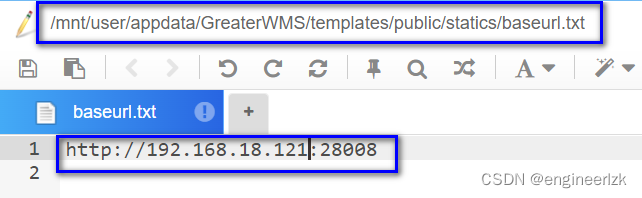
1.4、修改Nginx.conf配置文件
再在GreaterWMS根目录中找到nginx.conf文件,找到server 127.0.0.1:8008,修改为server 127.0.0.1:28008【此步骤不需要修改127.0.0.1为192.168.18.121】
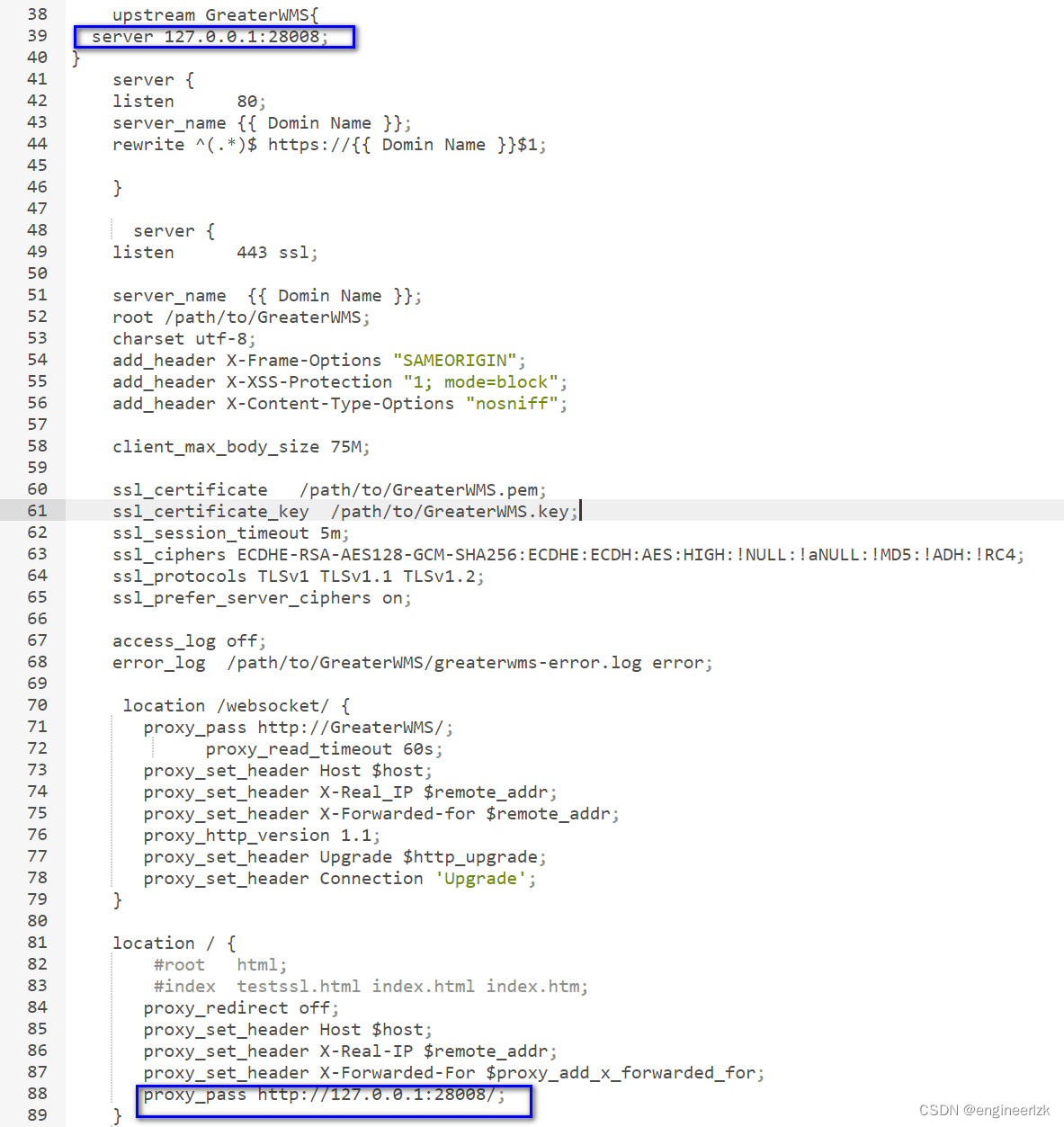
1.5、安装依赖插件
1.5.1、Docker Compose Manager插件
直接在【应用】市场内搜素安装即可。
1.5.2、Python3环境
如果你的UnRaid是6.11以上的,可直接在【应用】市场内搜素安装即可。如果低于此版本,则需先安装Nerd Tools插件,再在此插件中选择Python3安装(这一步是不是必须的,我没有测试,读者感兴趣的话可以自行测试器必要性)。
1.6、创建GreaterWMS容器
1.6.1、为前后端启动脚本赋执行权限
chmod +x web_start.sh
chmod +x backend_start.sh
如果不执行会在下一步时出现如下出错信息:
error response from daemon: OCI runtime create failed: container_linux.go:367: starting container process caused: exec: “/GreaterWMS/backend_start.sh”: permission denied: unknown(见下图)
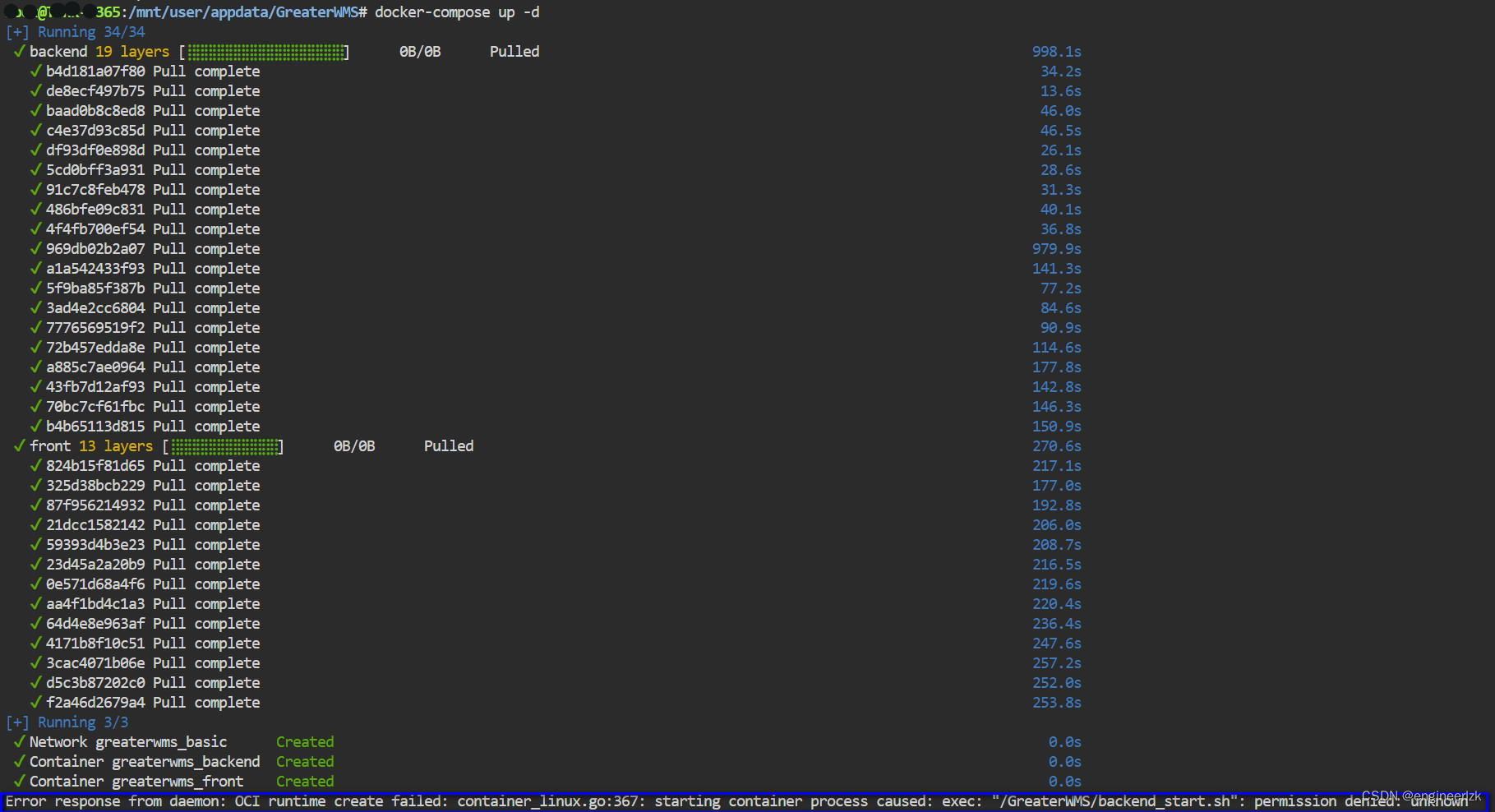
1.6.2、下载前端依赖
cd /mnt/user/appdata/GreaterWMS
docker-compose up -d
执行上述命令后会自动下载前端依赖(如果出现下载失败,导致前端无法启动,此时先执行docker-compose down再docker-compose up -d重新下载,直至成功为止)。(因为容器还是有点大,拉取镜像可能会很慢——还与你的网络环境有关)
成功后会出现如下的提示:

1.6.2、编译前端
但此时还不能直接进入项目,还需要编译前端,我们输入命令进入到前端容器编译前端代码。
docker exec -it greaterwms_front /bin/bash #进入前端
cd /GreaterWMS/templates #进入容器内templates目录,不执行改步会在下一步提示 “ Global Quasar CLI • ⚠️ Error Unknown command “build””错误信息

quasar build #编译前端代码,成功后的提示如下图
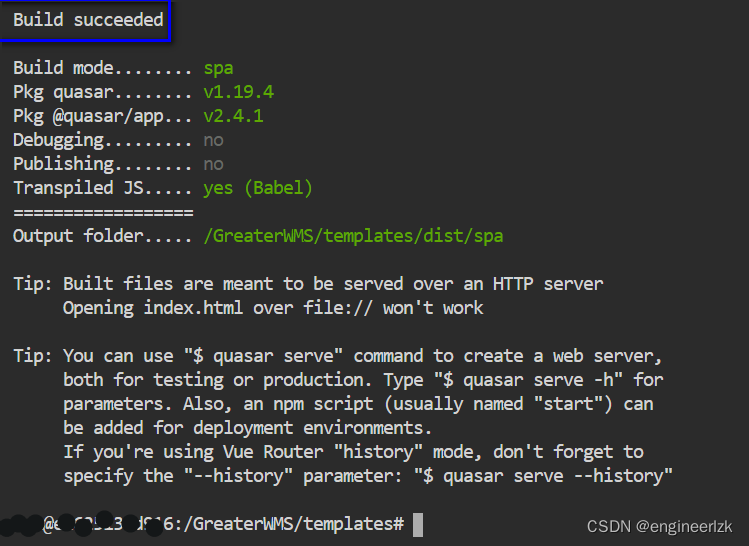
1.6.3、重新启动一次容器
Ctrl+D键退出当前容器
cd /mnt/user/appdata/GreaterWMS进入到项目根目录
docker-compose down卸载容器,再执行docker-compose up -d启动容器(官网教程为docker restart greaterwms_backend——只需重启后端镜像即可),在UnRaid中可以尝试在Docker页面重启后端容器。
1.6.4、部署成功
在UnRaid的Docker页面可以看到前后端容器均已开启了:

2、使用步骤
2.1、注册管理员账户
在浏览器中输入前端容器的ip和端口,就可以进入仓库管理系统了,首先需要注册一个更利于账户。
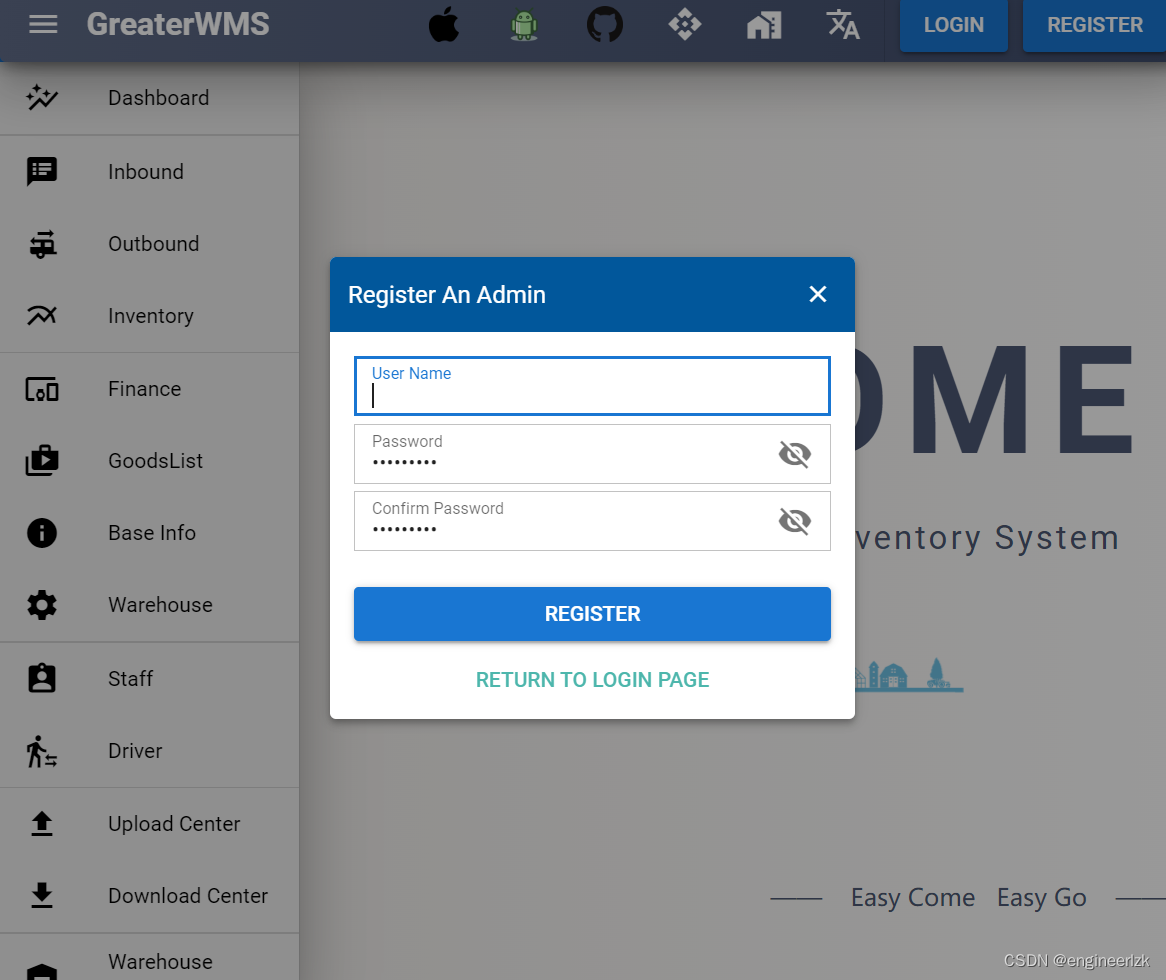
2.2、修改语言
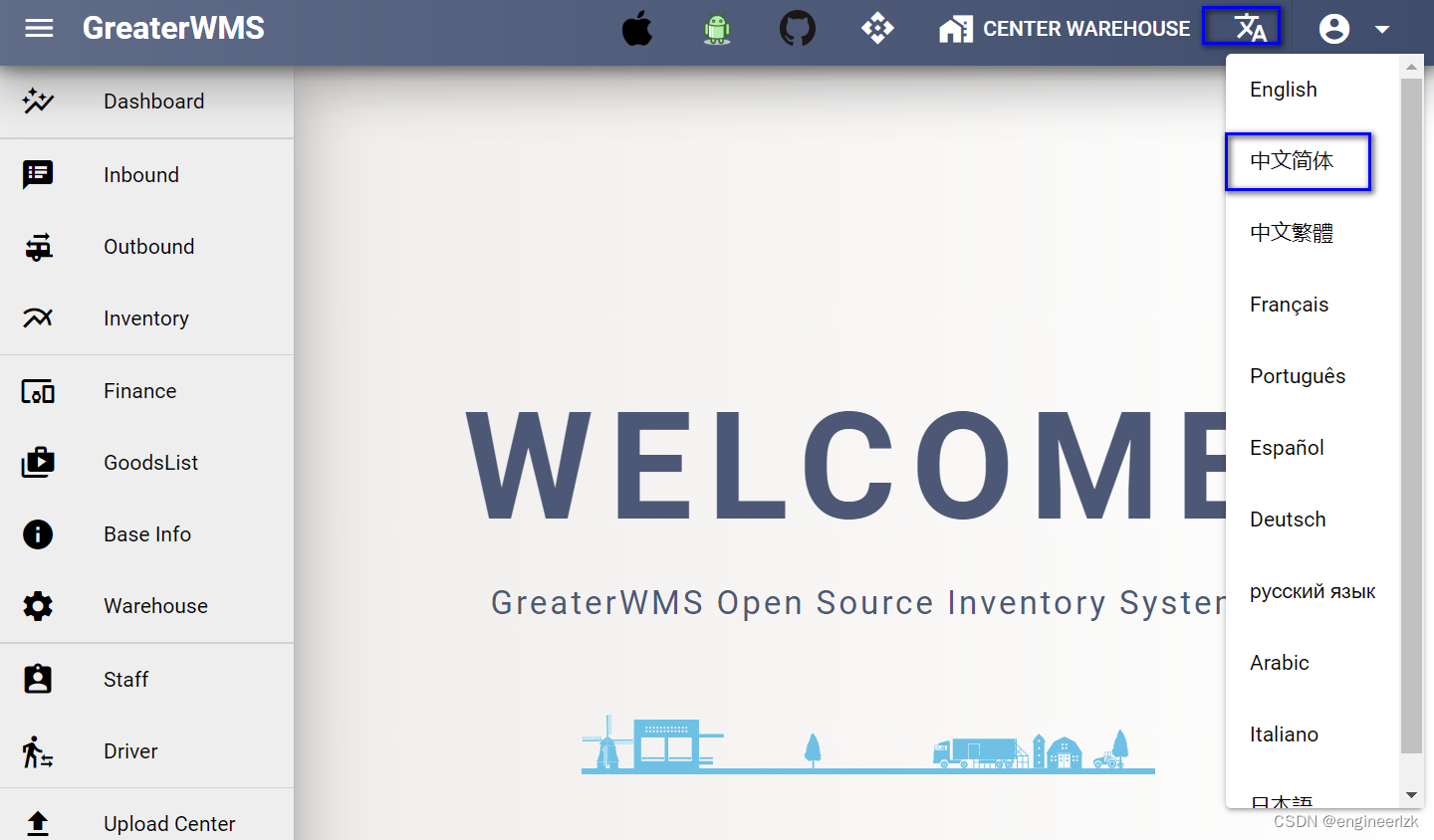
2.3、安卓客户端
官网提供了Windows、IOS、安卓客户端,自行下载安装配置即可。唯一需要注意的是安卓是apks格式,需要用sai工具进行安装。
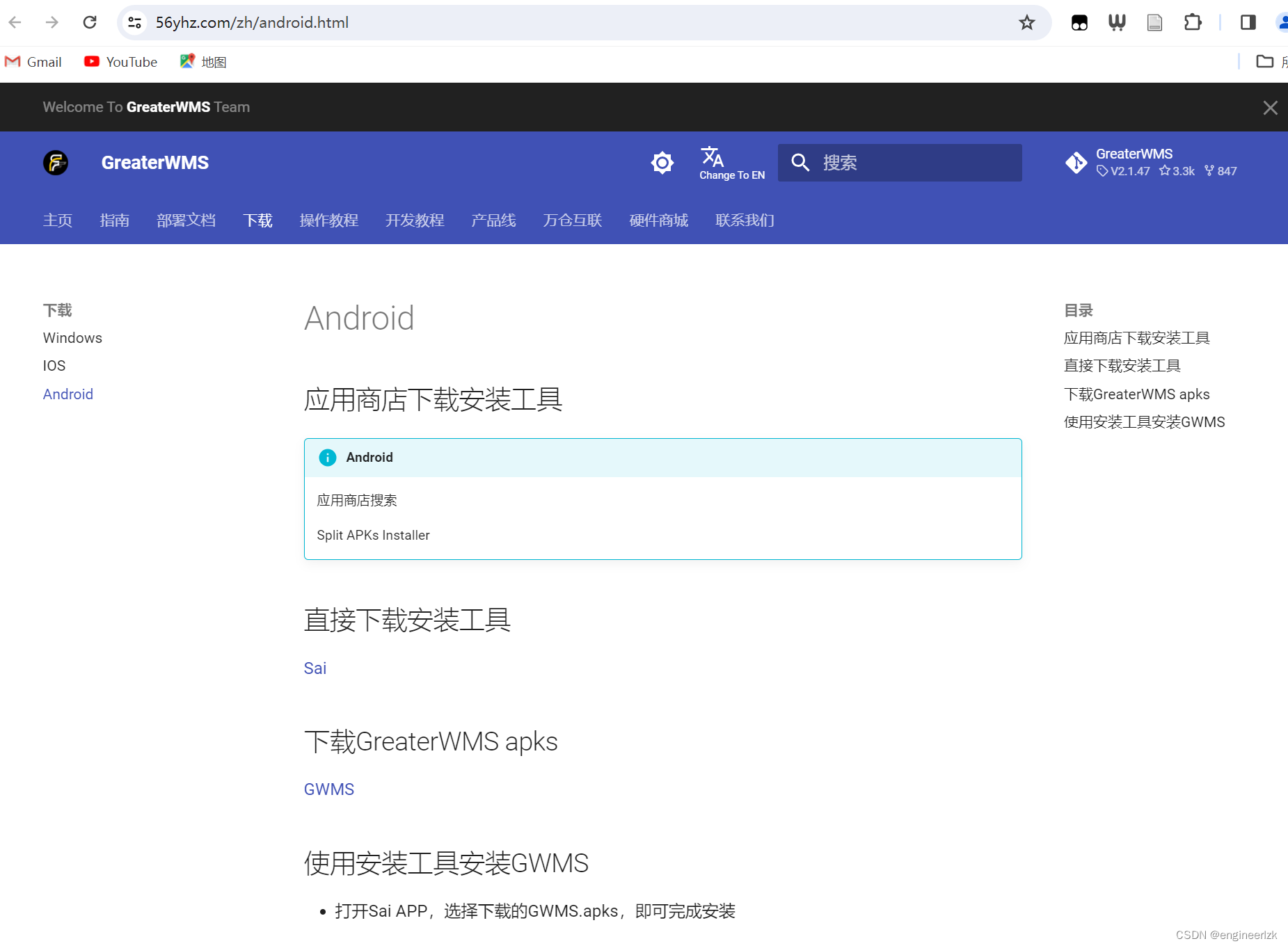
3、总结
终于摸索着写完这篇仓库管理系统教程了,更多的操作细节请前往官网的操作教程,希望能够帮到有同样需求的童鞋们,大家一起共同进步。
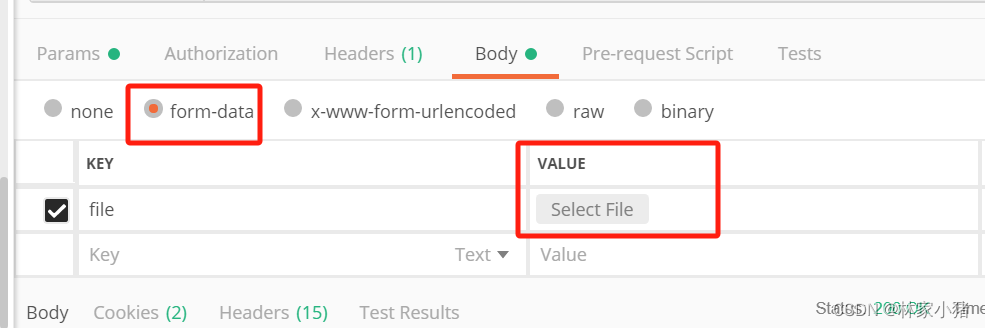
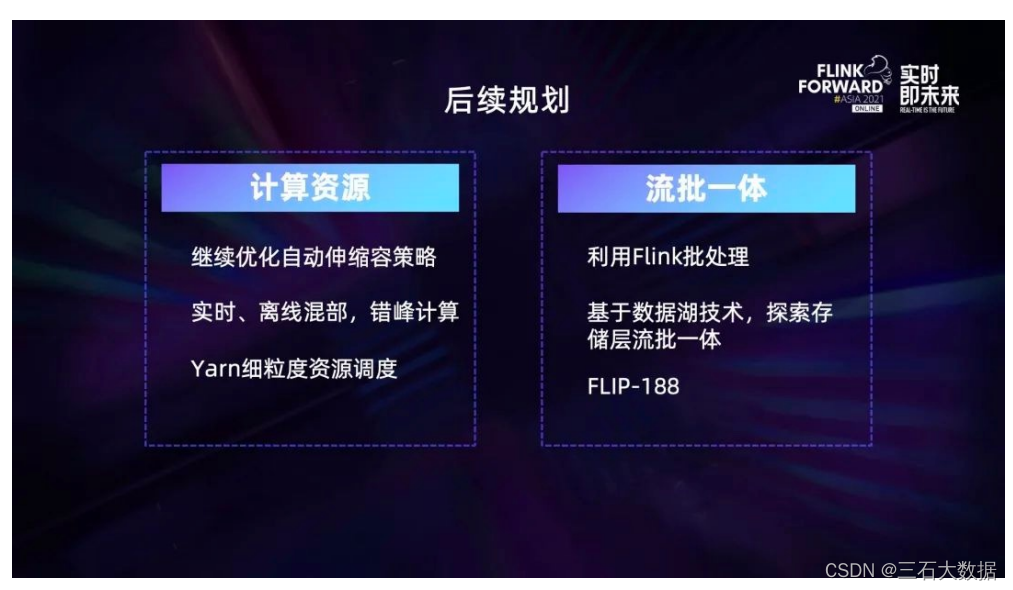

![[LeetCode]-225. 用队列实现栈-232. 用栈实现队列](https://img-blog.csdnimg.cn/6fe972f020854c14b111f172f0196d4e.png)